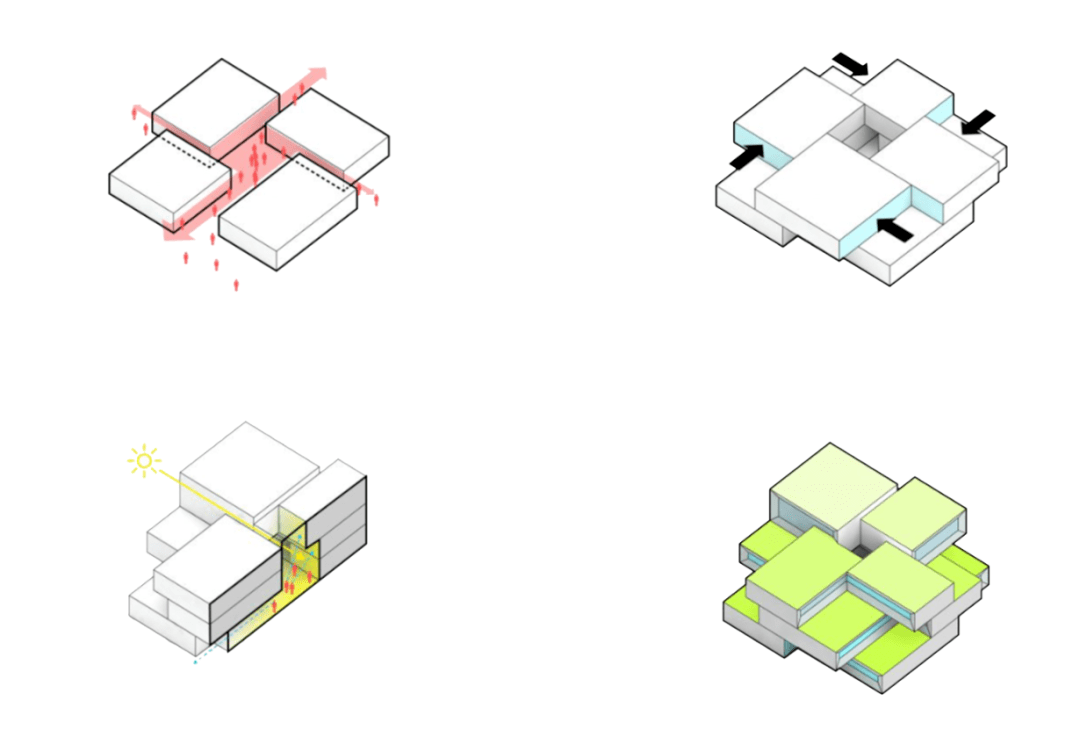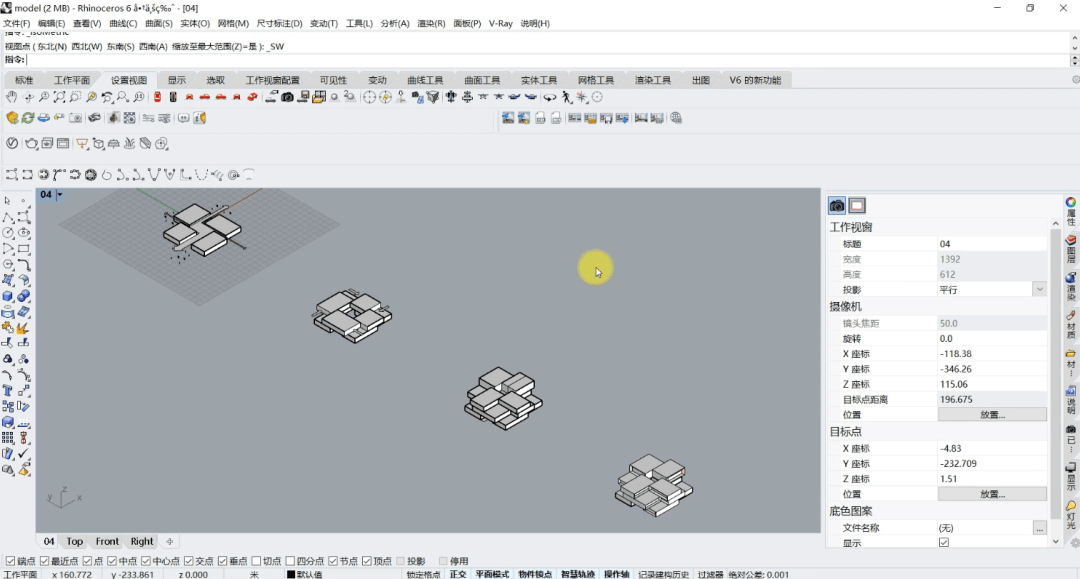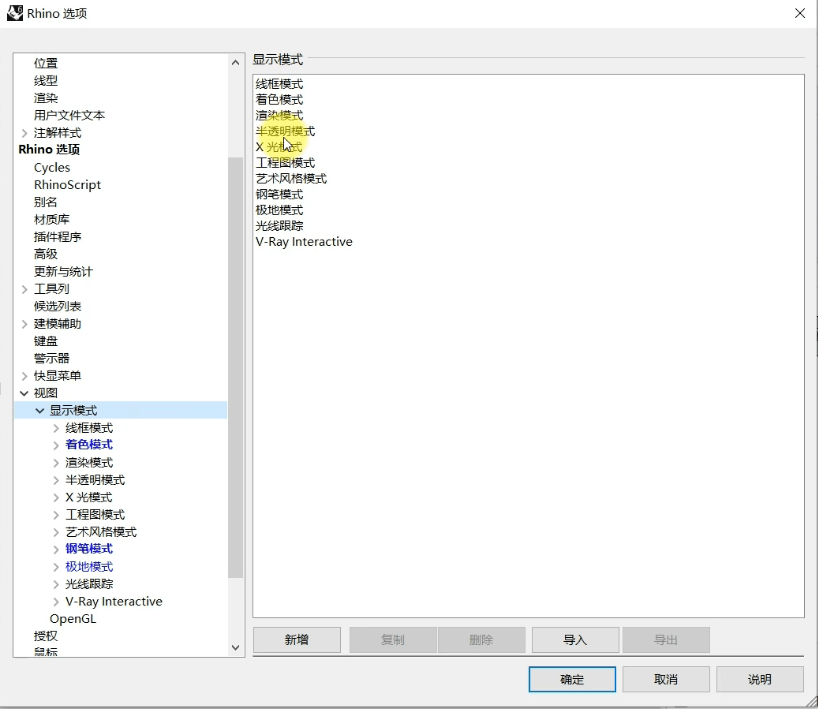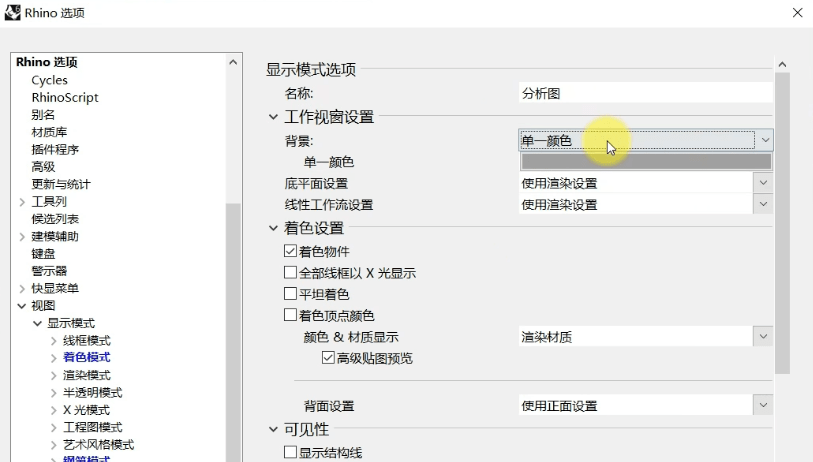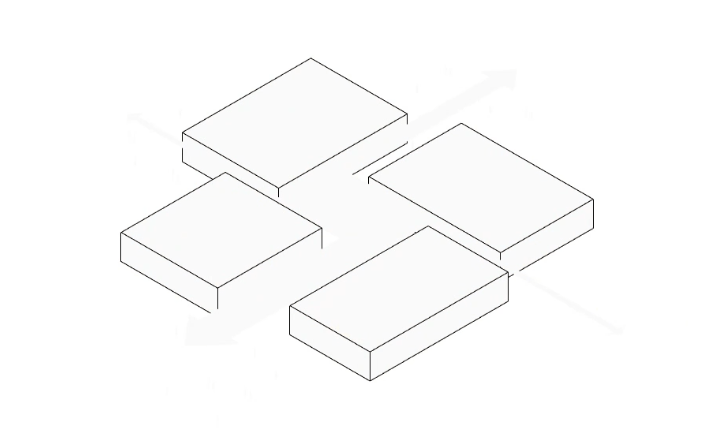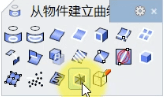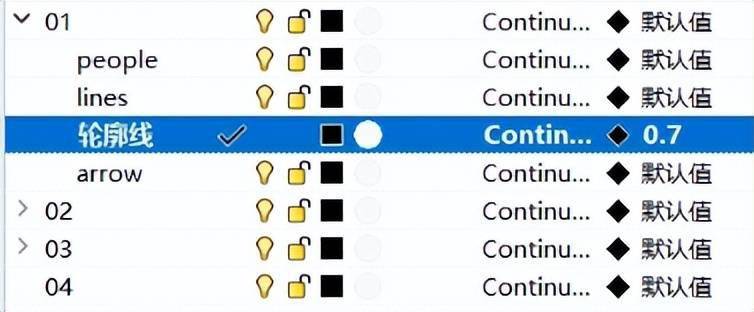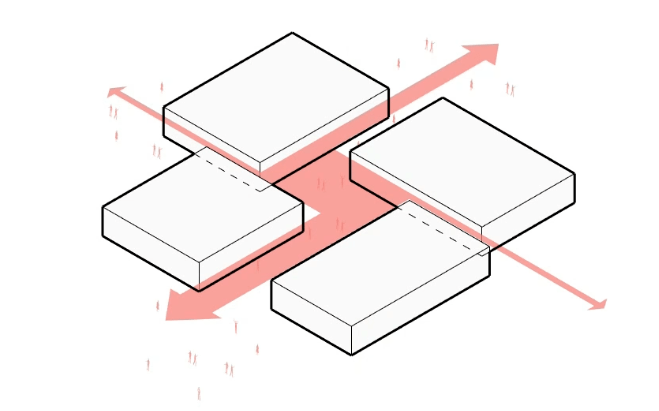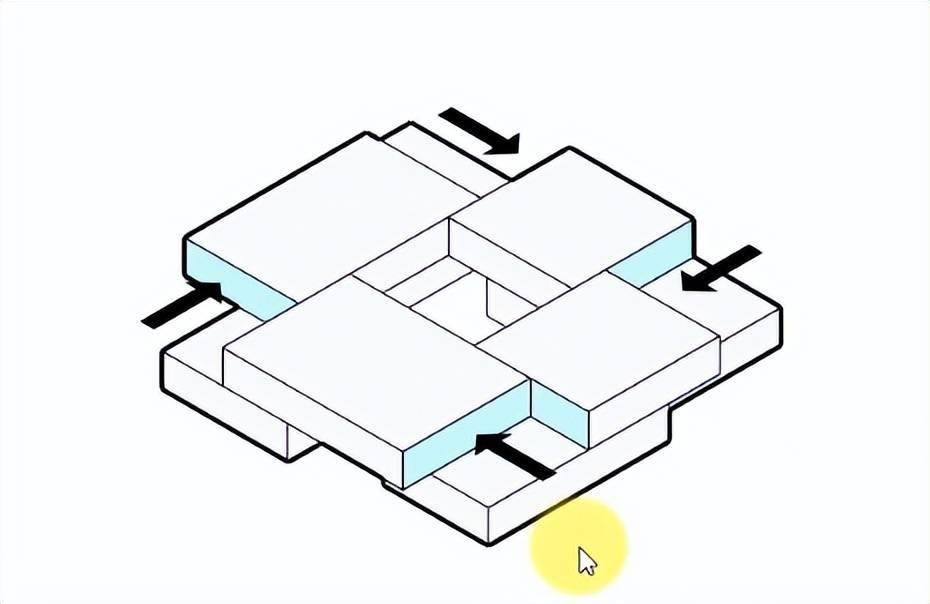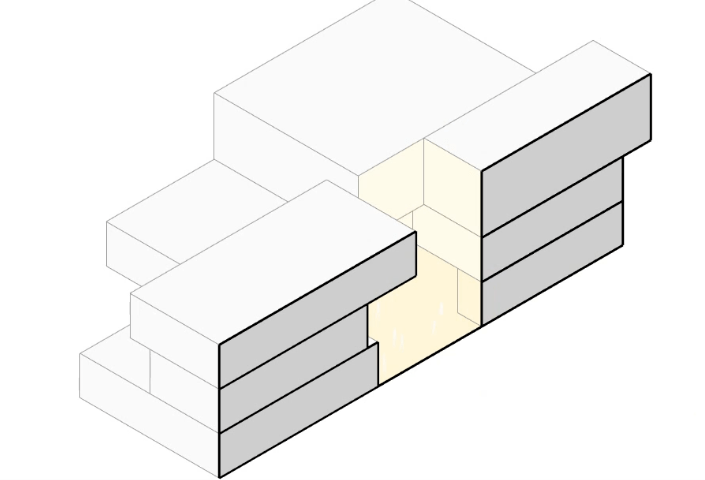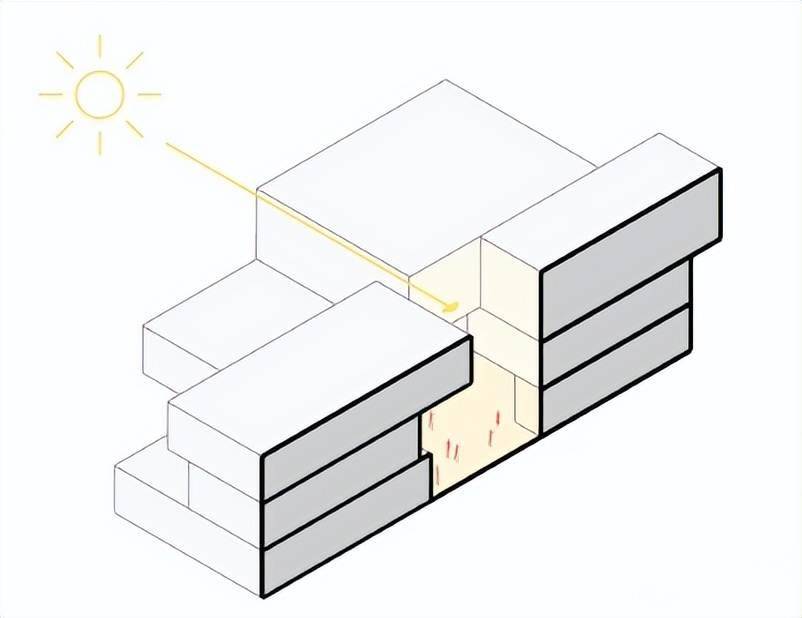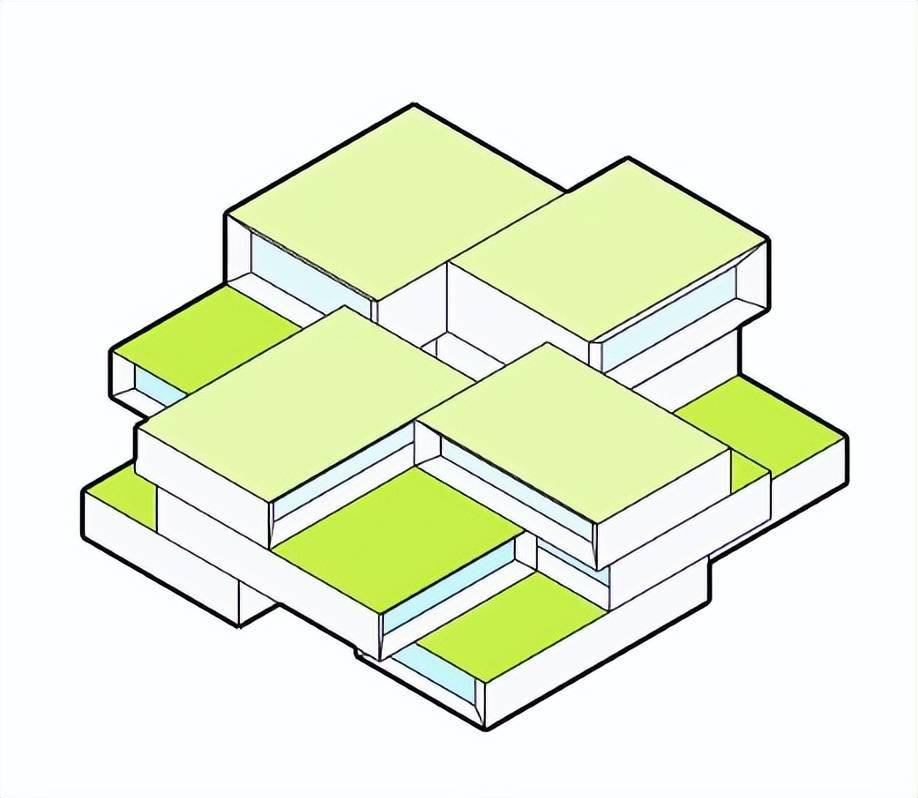学术干货丨Rhino直出BIG风格分析图 |
您所在的位置:网站首页 › 犀牛渲染模式怎么显示出材质颜色 › 学术干货丨Rhino直出BIG风格分析图 |
学术干货丨Rhino直出BIG风格分析图
|
原标题:学术干货丨Rhino直出BIG风格分析图 学术干货丨Rhino直出BIG风格分析图 以下文章来源于ImpactStudio ,作者Vincent ImpactStudio. 建筑丨景观丨城市丨室内丨交互设计留学作品集工作室 各位建筑类专业的同学们~什么很烦恼?技法啊技法!曲面怎么总拉的不对劲儿?渲染出来的图怎么这么“丑”?光线怎么调??阴影怎么加??模型怎么建能快点??随之而来各种各样的建模出图问题让大家到了“崩溃”的边缘...... 是时候使出必杀技了!!IMPACT STUDIO为大家奉上 易上手、好掌握的软件技法小视频, 其中包括PS、AI小技巧,不同建模软件技能点,快速渲染技法,如何巧妙出图等等。 清晰讲解帮助你快速掌握!多样技法协同你极速提升!并且这些视频我们将以每周为单位分享给大家哦~心动了吗? 快来看看本期的软件小技法吧~ Rhino直出BIG风格分析图 分析图是表达我们设计理念,传递设计意图的重要图纸。对于概念分析图来说,传统的绘制方式为建立三维模型后,我们在AI或者PS之中进行加工。这种方式需要我们多软件工作流协同,同时这种方式容错率也比较低。那有没有快速制作分析图的方式呢? 我们以以下四张BIG风格的分析图为例,看看利用Rhino能不能直出这种分析图。
首先我们需要在Rhino中 建立好对应的体量(包括箭头、配景小人等)
调整好出图的角度,保存。然后我们在Rhino中设置一下 显示模式。打开犀牛选项, 复制渲染模式,重新命名为分析图,调整一下显示背景---改为单色白色显示。
复制渲染模式
调整背景颜色 照明方式调整为无照明 然后我们就可以提取模型的轮廓线让它在此模式下显示出来(注意新建图层)。
提取模型的轮廓线
然后我们给这个模型提取最外圈的网格轮廓线(注意新建图层),再加粗。
提取网格轮廓线
设置一下打印线宽 最后我们再分别给配景人物和箭头附上材质颜色就OK了。
同理我们对第二张图可以进行相同的处理(抽离轮廓线再附着颜色)。
第三张图为模型剖面,首先我们 建立截平面,拖到合适的位置,再去调整一下显示设置里面的 截平面线宽和颜色。 设置一下截平面的显示颜色和线宽 同理提取轮廓线,再给模型中庭上个色(抽离曲面-新建图层-附着颜色)。
最后我们直接在Rhino中绘制太阳和箭头,调整一下颜色和线宽就ok啦。
同理,最后一张图我们还是重复这些操作,注意对于颜色的渐变我们可以 多抽离几个层次(多建立几个图层)分别赋予渐变颜色。同时要注意调整显示顺序。
最终效果 制作完成后可以调整一下人物配景的比例关系,由于是概念分析图,不要求按照实际比例去摆放配景,只要能突出咱们的概念即可。返回搜狐,查看更多 责任编辑: |
【本文地址】
今日新闻 |
推荐新闻 |